windows defender smartscreen詳細介紹
很多小伙伴在使用電腦的時候大部分都有過被windows defender smartscreen阻止的經歷,于是就把他給關閉了,那么他到底是什么呢?下面就一起來看看他的詳細介紹吧。
【windows defender關閉常見問題】
windows defender smartscreen是什么:windows defender smartscreen是一款安全防護軟件
攔截惡意網站:
windows defender smartscreen 可防止網絡釣魚或惡意軟件網站和應用程序,以及下載潛在的惡意文件。
可通過以下方法確定某站點是否為潛在惡意網站:
通過查找可疑行為跡象分析已訪問網頁。如果 windows defender smartscreen 確定某個頁面可疑,它將顯示警告頁面以建議警告。
檢查已訪問站點,以獲取所報告的釣魚站點和惡意軟件站點的動態列表。 如果找到匹配項,windows defender smartscreen 將顯示一條警告,
讓用戶知道該站點可能是惡意用戶。windows defender smartscreen通過以下方式確定下載的應用或應用安裝程序是否有潛在的惡意:
檢查已下載文件,以獲取所報告的惡意軟件站點和已知不安全的程序的列表。 如果找到匹配項,windows defender smartscreen將顯示一條警告,
讓用戶知道該站點可能是惡意用戶。
檢查已下載文件,以獲取許多 Windows 用戶熟知和下載的文件列表。 如果文件不在該列表中,windows defender smartscreen 將顯示一條警告,建議謹慎。
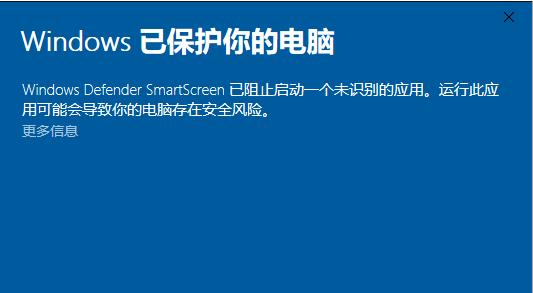
windows defender smartscreen的好處:
windows defender smartscreen 針對可能參與網絡釣魚攻擊或嘗試通過 socially 設計的攻擊分發惡意軟件的網站,提供了早期警告系統。
主要優點是:
防釣魚和反惡意軟件支持。 windows defender smartscreen有助于保護用戶免受報告為托管網絡釣魚攻擊或嘗試分發惡意軟件的網站。
它還可以幫助阻止欺騙性廣告、欺詐站點和路過式攻擊。 驅動器受攻擊是基于 web 的攻擊,往往在受信任的站點上啟動,其目標是使用常用軟件中的安全漏洞。
由于即使用戶不單擊或不下載頁面上的任何內容,路過式攻擊也會發生,因此通常不會注意到此類危險。
有關驅動器受攻擊的詳細信息,請參閱發展 windows defender smartscreen 以通過攻擊保護您的設備基于信譽的 URL 和應用保護。
windows defender smartscreen 會評估網站的 Url,以確定他們是否知道分發或托管不安全的內容。
它還提供適用于應用的信譽檢查,用于檢查已下載程序以及用于文件簽名的數字簽名。 如果 URL、文件、應用或證書具有已確立的信譽,用戶將看不到任何警告。
但是,如果不存在任何聲譽,則會將項目標記為更高的風險,并向用戶顯示警告。
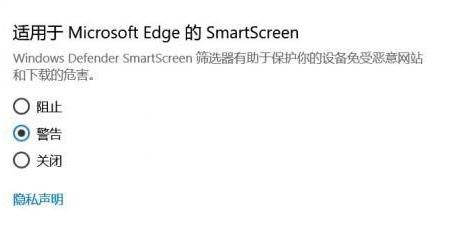
操作系統集成。 windows defender smartscreen 已集成到 Windows 10 操作系統中,這意味著它會檢查應用(包括第三方瀏覽器和電子郵件客戶端)的任何文件嘗試下載和運行。
改進的啟發和診斷數據。 windows defender smartscreen 不斷學習和 endeavoring 以保持最新狀態,因此它可以幫助您防范潛在的惡意網站和文件。
通過組策略和 Microsoft Intune 進行管理。windows defender smartscreen支持同時使用組策略和 Microsoft Intune 設置。
有關所有可用設置的詳細信息,請參閱可用的 windows defender smartscreen 組策略和移動設備管理(MDM)設置。
阻止與可能不需要的應用程序關聯的 Url。 在 Microsoft Edge 中(基于 Chromium),SmartScreen 將阻止與可能不需要的應用程序或 PUAs 關聯的 Url。
有關阻止與 PUAs 關聯的 Url 的詳細信息,請參閱檢測和阻止可能不需要的應用程序。

以上就是給各位小伙伴帶來的windows defender smartscreen詳細介紹,希望你們會喜歡。更多相關教程請收藏好吧啦網~
以上就是windows defender smartscreen詳細介紹的全部內容,望能這篇windows defender smartscreen詳細介紹可以幫助您解決問題,能夠解決大家的實際問題是好吧啦網一直努力的方向和目標。
相關文章:
1. Win11桌面沒有圖標怎么解決?Win11桌面沒有圖標解決教程2. Win10更新過程中卡住怎么辦?Win10更新過程中卡住的解決方法3. Win10電腦怎么一鍵釋放系統資源?Win10電腦一鍵釋放系統資源的操作方法4. Win11退回正版Win10怎么操作?Win11回退Win10教程5. Kylin(麒麟系統) 同時掛載USB閃存盤和移動硬盤的方法及注意事項6. Win10系統日歷怎么設置?Win10設置日歷教程7. Win11有哪些不能用的軟件?8. Win10電腦打開軟件黑屏閃退怎么辦?9. Win7文件夾選項在哪里?Win7文件夾選項的位置10. Win11硬盤安裝方法介紹 Win11系統硬盤安裝教程

 網公網安備
網公網安備